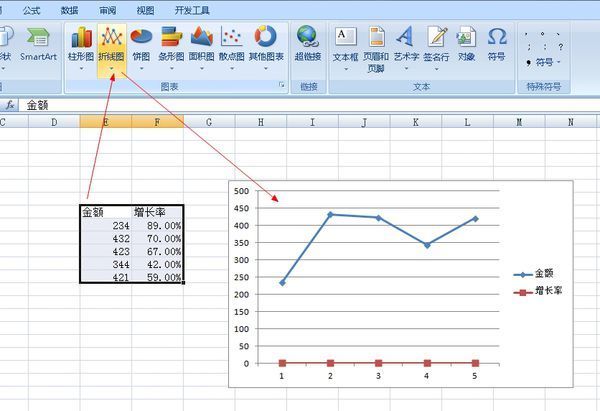如何动手制作windows7主题包
Windows 7在外观上可谓下足了功夫,即使是不怎么重要的系统主题都顾及到了,只需双击一个.themepack的主题包即可更换主题,不需要解除什么系统文件。另外还有个很不错的功能就是任何安装了windows 7系统的电脑都可以获得这个权利,那么如何动手制作属于你的windows7主题包呢?学习啦小编来告诉大家
对比起xp,制作一个属于windows 7的主题包是一个很简单的事情,因为你不需要任何解除程序和其他软件。
Procedure: 步骤:
1. 右键单击桌面,选择个性化。你会发现许多系统自带的主题包,在窗口第一栏我的主题右下角你会看到“保存主题”和“联机获取更多主题”
2. 现在你需要的是自定义所有你想改变的项目.
3. 选择底部的桌面背景,直接C:\Users\你的用户名\AppData\Local\Microsoft\Windows\Themes下的该主题文件夹的DesktopBackground 删除或者增加壁纸.此外你还可以设置图片间隔时间和是否无序播放。最后别忘记保存。
4. 下一步,如果你有兴趣修改下系统的声音也无妨,但是相对又会麻烦点。
5. 虽然大部分人不常用屏幕保护程序,不过在制作属于自己的主题包时到可以考虑一下。右键点击桌面>个性化>屏幕保护程序选择你喜欢的一款屏幕保护程序。
6. 也有相当多的人想改变鼠标指针。你可以参考下面的教程:windows 7下如何自定义和安装新的鼠标手势(How to customize & install new mouse pointer in Windows 7)
7. 最后,修改窗口颜色和外观以适合壁主题包内的壁纸(不然不合衬的话,就是失败的主题包)。确保哪一种颜色比较适合幻灯片内的壁纸。修改颜色,右键单击桌面>个性化>窗口颜色,调整直至适合你所选的壁纸。
当上面的步骤你都完成了,最后一步就是点击保存主题,输入主题名称即可!保存的主题将会在C:\Users\你的用户名\AppData\Local\Microsoft\Windows\Themes
主题包直接双击即可安装,安装一次主题都将出现在我的主题,无需再次安装。